Es ist einfach um beim Computer Timer bei Time-out zwischen Ruhezustand und Standby auszuwählen!Auch wenn wir im 21 Jahrhundert sind gibt es Gebiete, wo man gelegentlich keinen Strom hat, die Anwender Anfrage war: es wäre es super wenn das Programm den Ruhezustand verwenden könnte, anstatt Standby. Diese ist ab der Version 2.15 jetzt möglich, und auch auf älteren Versionen von Microsofts Windows Betriebssystemen verwenden, egal, ob es ein Windows Desktop, Tablet, Surface Pro / Go, oder sogar ein Server Betriebssystem ist. Inhalt: 1.) ... Das Umstellen bei Time-out zwischen Ruhezustand und Standby!
|
| (Bild-1) Bei Time-out zwischen Ruhezustand und Standby auswählen! |
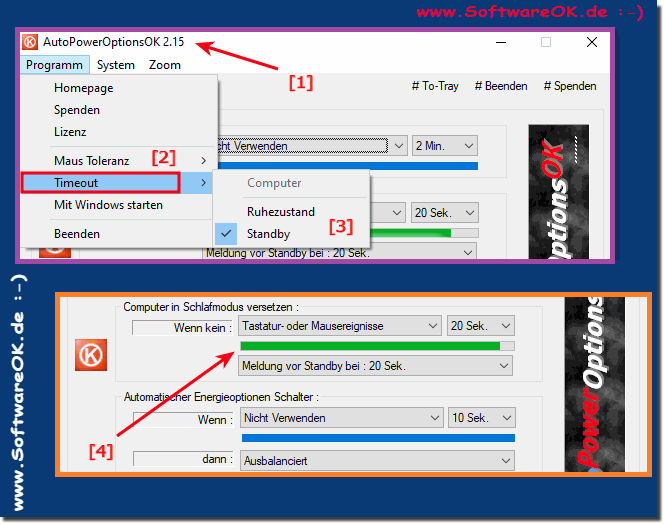 |
2.) Ruhezustand oder Standby. was ist besser?
Die Entscheidung zwischen Ruhezustand und Standby hängt von Ihren spezifischen Bedürfnissen und Vorlieben ab. Beide haben ihre Vor- und Nachteile, und die bessere Option variiert je nach den Umständen.
Die wichtigsten Unterschiede:
Ruhezustand :
Der Ruhezustand schreibt den aktuellen Zustand des Computers auf die Festplatte und schaltet den Computer vollständig aus. Alle geöffneten Programme und Dateien werden gespeichert, und der Computer kann später an der Stelle fortgesetzt werden, an der er verlassen wurde.
Der Ruhezustand verbraucht keine Energie, da der Computer ausgeschaltet ist, was ihn zu einer guten Wahl für Laptops macht, wenn Sie längere Zeit ohne Strom auskommen müssen.
Standby:
Im Standby-Modus bleibt der Computer eingeschaltet, aber die meisten Komponenten (z. B. Bildschirm und Festplatte) werden ausgeschaltet, um Energie zu sparen.
Der Computer wacht schnell auf und ist sofort einsatzbereit, da er im Standby-Modus weiterhin Strom verbraucht.
Der Standby ist praktisch, wenn Sie Ihren Computer häufig verwenden und eine schnelle Wiederherstellung benötigen.
Welche Option besser ist, hängt von Ihren Bedürfnissen ab. Hier sind einige Empfehlungen:
Verwenden Sie den Ruhezustand, wenn Sie Ihren Computer längere Zeit nicht benutzen, da er keine Energie verbraucht und den Akku Ihres Laptops schont.
Verwenden Sie den Standby-Modus, wenn Sie Ihren Computer häufig verwenden und schnell wieder darauf zugreifen möchten, da dieser Modus eine schnelle Wiederherstellung ermöglicht.
Einige moderne Computer verfügen über hybride Energiesparmodi, die eine Kombination aus Energiesparmodus und Standby-Modus verwenden, um beide Optionen zu nutzen. Diese können eine gute Wahl sein, wenn sie verfügbar sind. Letztendlich sollten Sie die Option wählen, die am besten zu Ihrem Nutzungsszenario passt und Ihren Anforderungen in Bezug auf Energieverbrauch und Geschwindigkeit entspricht.
FAQ 4: Aktualisiert am: 5 Oktober 2023 05:41
